Условия страхования по договору представляют собой текстовое описание условий страхования, прикрепленное к договору. В МЕДИАЛОГ имеется специальный справочник условий страхования с расширенными возможностями по форматированию текста условий.
Справочник доступен
·из основного меню Услуги / Организации и договоры в разделе Условия страхования;
·по нажатию кнопки справочника рядом с полем Условия страхования на форме договора.
Создать запись в этом справочнике можно
·нажатием стандартной кнопки Добавить запись (Ins) из окна самого справочника
·нажатием кнопки Создать рядом с полем Условия страхования на форме договора.
При создании / редактировании записи в этом справочнике открывается окно, изображенное на рис. 8.3. Для каждой записи вводятся код и наименование.
Содержание условий страхования может быть введено вручную или прикреплено в виде файла. В содержание также можно вставить картинку, например внешний вид пластикового полиса.
Для ввода текста условий страхования пользователем в левой части окна нужно выделить строку Условие страхования и ввести текст справа. На панели инструментов доступны стандартные кнопки форматирования текста.
|
Кроме того, кнопка Вставить ссылку позволяет добавить в текст ссылку на файл, пациента, консультацию (запись в истории болезни), веб сайт или сообщение. |
Примечание. При копировании в условия страхования текста из Microsoft Word возможна проблема: если текст набран с отступом, превышающим левое поле страницы, в МЕДИАЛОГ он отобразится со сдвигом за левый край окна. Вместо копирования текста можно просто прикрепить имеющийся файл (см. ниже).
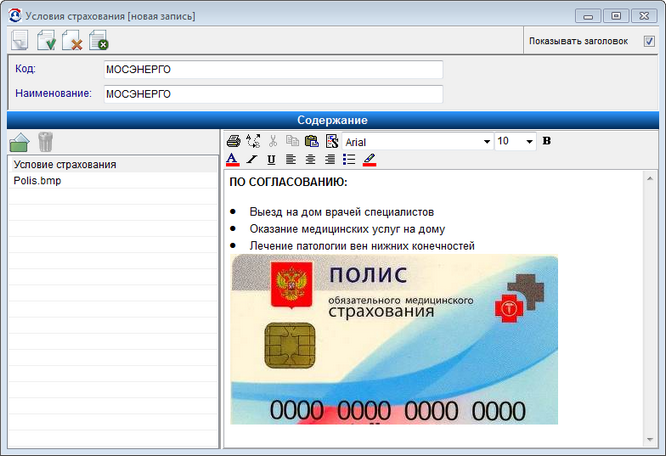
Рисунок 8.3. Условия страхования
|
Условия страхования по договору могут быть получены в виде файла. Прикрепить его можно с помощью кнопки Добавить файл. Содержимое файла отображается в правой части окна (рис. 8.4). Поддерживаются файлы форматов *.jpg, *.rtf, *.pdf, *.doc, *.docx, *.xls, *.xlsx. |
Для корректного отображения файлов PDF необходимо выполнить следующее:
1)скопировать каталог ImportPDF из поставки в рабочий каталог МЕДИАЛОГ;
2)установить бесплатную утилиту для просмотра PDF файлов Adobe Reader (http://get.adobe.com/reader/) или платный Adobe Acrobat Pro;
3)в личных настройках пользователя в разделе PDF установить опцию Использовать для просмотра AcrobatViewer.
Если Adobe Reader не установлен, просмотр PDF файлов ограничен (выводится только первая страница файла).
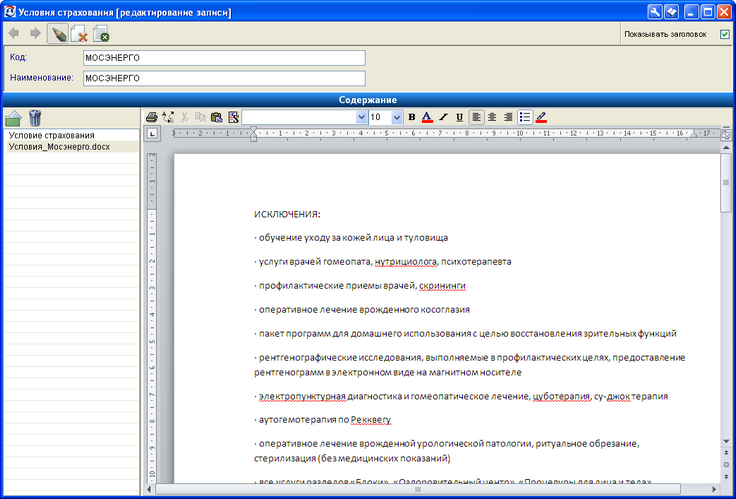
Рисунок 8.4. Прикрепленный файл с описанием условий страхования